1、打开PS,新建一个画布,大小自定义,如下图所示。
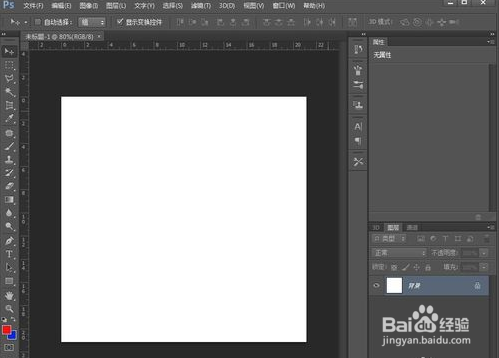
2、在PS写上一些字母,如下图所示。
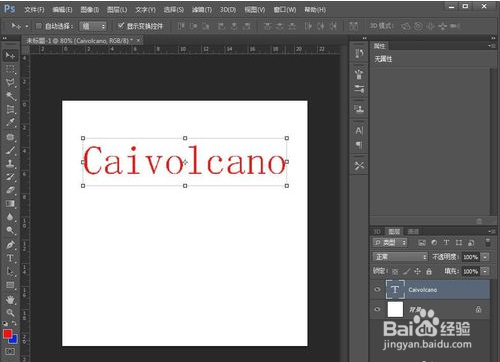
3、选择这个文本,右击将文字图层转换为“栅格化文字”,如下图所示。
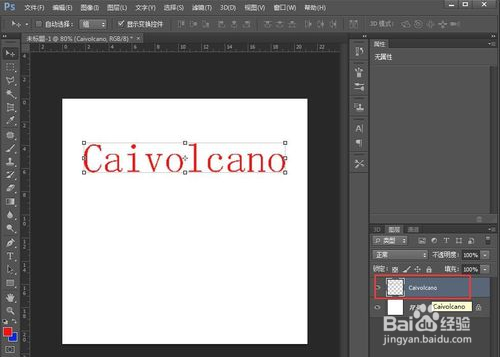
4、然后选择文字部分。这里可以选择白色部分,然后反选(Ctrl+shift+I)就可以得到文字部分,如下图所示。
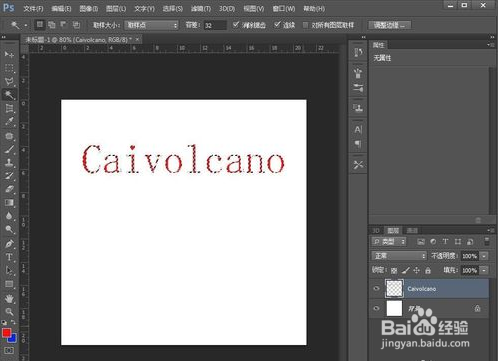
5、设置前景色和背景色。我这里设置两种颜色差异比较大的颜色,如下图所示。
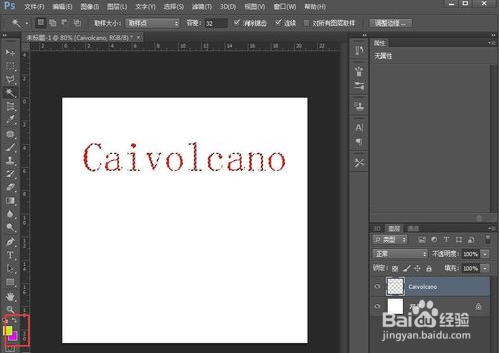
6、在工具栏中选择渐变工具,如下图所示。
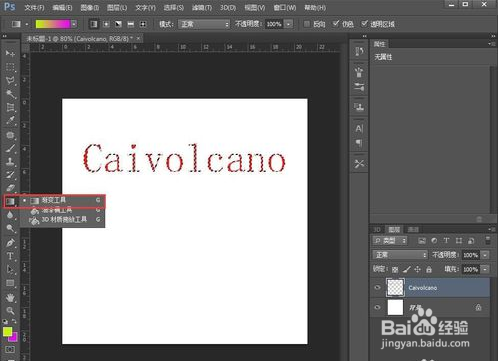
7、用渐变工具在文字上横着画一条线,就可以添加了渐变色,如下图所示。

8、也可以画竖线,或者其他方向的线都是可以的,如下图所示。

